WordPress este cea mai utilizată platformă de construcție a site-urilor web la nivel global. Principalul motiv pentru care WordPress este atât de popular în mediul online se referă în principiu la ușurința instalării acestei platforme. În plus, aproape oricine poate crea un site web în WP, rapid și fără prea mult efort.
În acest tutorial îți vom arăta cum să instalezi WordPress pe platforma de găzduire bazată pe Softaculous – un script popular de instalare automată prin care poți instala direct din panoul de control scripturi.
Ghid instalare WordPress prin Softaculous
- Primul pas pe care trebuie să il faci e să te conectezi la contul tău cPanel și să cauți pictograma de instalare Softaculous Apps Installer. O vei găsi în secțiunea SOFTWARE.

- Următorul pas e să faci clic pe pictograma care te interesează. În acest caz vorbim de WordPress.
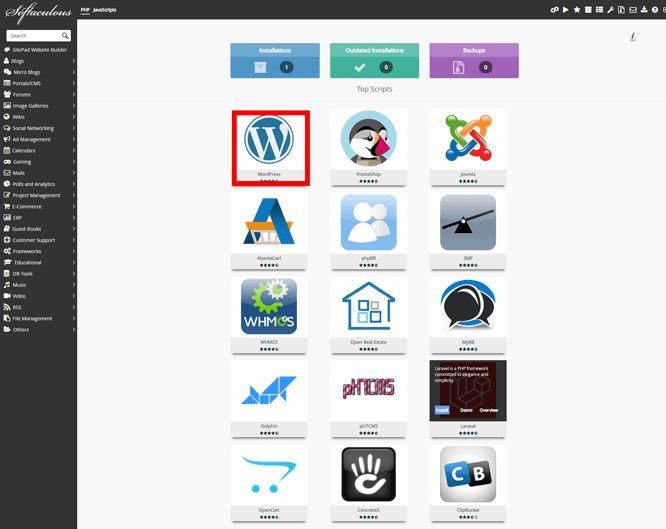
- Clic pe fila Install Now pentru a continua și vei lansa programul de instalare automată Softaculous pentru WordPress.
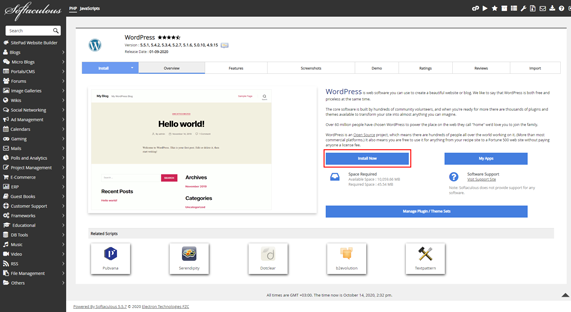
- Softaculous te va întreba unde dorești să instalezi WordPress. Trebuie să alegi http://sau http://www. ca protocol, dacă nu ai un certificat SSL activ pentru domeniul ales, iar dacă deții un astfel de certificat, trebuie să selectezi https:// sau https://www.
- Apoi va trebui să alegi numele domeniului (choose domain) pentru care dorești să instalezi WordPress-ul. Majoritatea utilizatorilor doresc să instaleze WordPress în directorul rădăcină al domeniului lor, cum ar fi example.com. În acest caz, trebuie să te asiguri că, câmpul in directory este necompletat.
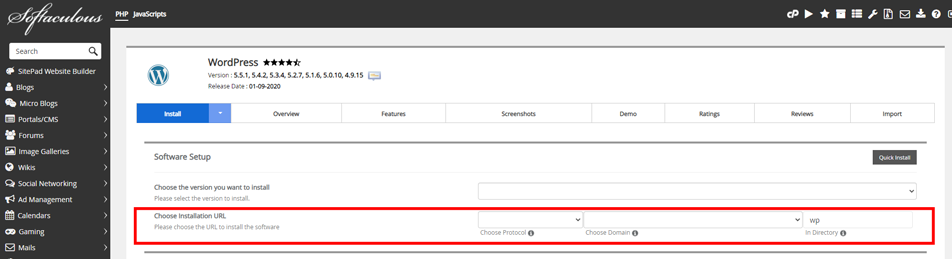
- În această secțiune, va trebui să furnizezi un titlu (site name) și o descriere (site description) pentru site-ul tău. După instalare le poți schimba cu ușurință din zona de administrare WordPress.

- Apoi, va trebui să alegi un nume de utilizator de administrator (admin username), o parolă (admin password) și o adresă de e-mail (admin email). Softaculous va completa automat câmpurile pentru numele de utilizator și parola. Va folosi un cuvânt non-dictionar pentru numele de utilizator și o parolă puternică, însă le poți schimba dacă dorești. Tine minte ca întotdeauna să alegi o parolă puternică.

Restul opțiunilor de pe ecran sunt opționale.
- Următorul pas va fi să dai clic pe butonul de Install. Softaculous va rula programul de instalare utilizând setările pe care le-ai furnizat.
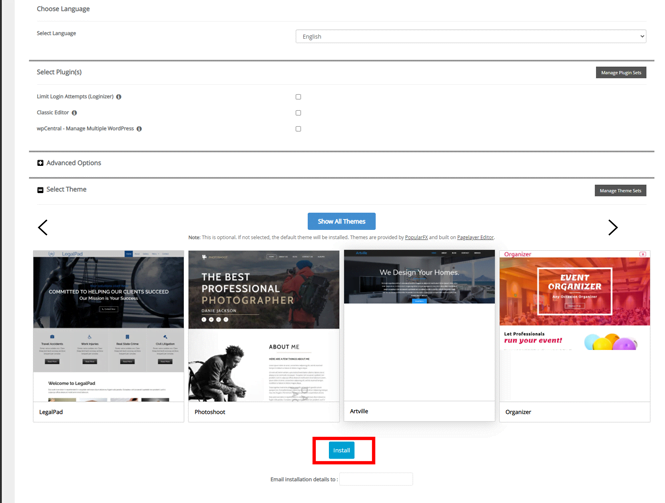
Vei vedea o bară de progres cu starea procesului de instalare. Va dura câteva minute. Nu închide fereastra până când bara de progres atinge 100%, altfel acest lucru îți poate afecta instalarea WordPress.
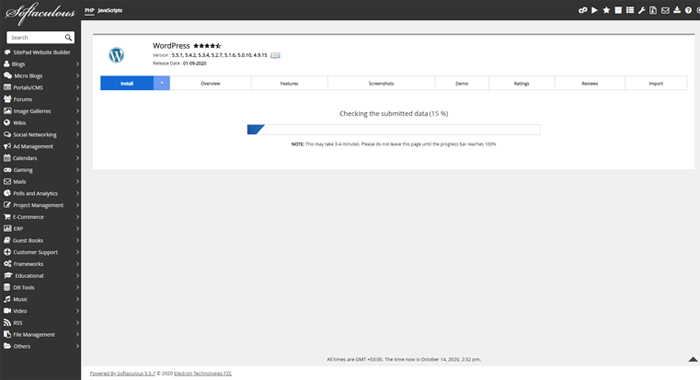
După instalare, vei vedea un mesaj de succes și un link către site-ul tău web și zona de administrare WordPress.
Pentru a accesa zona de administrare, linkul de conectare va fi sub forma nume-domeniu.ro/wp-admin.
